Genere una contraseña segura con la utilidad incorporada de Mac OS X Lion

Es posible que haya oído hablar de las violaciones de seguridad de LinkedIn y last.fm que tuvieron lugar recientemente. Sin mencionar los miles de sitios web que han sido hackeados hasta ahora. Nada es invulnerable al hacking. Y cuando algo así sucede, las contraseñas se filtran..
Elegir una buena contraseña es esencial. Un buen generador de contraseñas puede proporcionarle la mejor combinación de caracteres alfanuméricos y simbólicos, formando una contraseña segura. Existe una variedad de generadores de contraseñas, pero no mucha gente sabe que hay uno integrado en Mac OS X Lion. Siga leyendo para ver cómo puede generar una contraseña segura sin ninguna aplicación de terceros.
Para ello, abre Preferencias del sistema. Haga clic en "Usuarios y grupos".

Ahora haga clic en el nombre de su cuenta y haga clic en "Cambiar contraseña". También es posible que tenga que hacer clic en el bloqueo en la esquina inferior izquierda e ingresar su contraseña antes de poder realizar cambios..
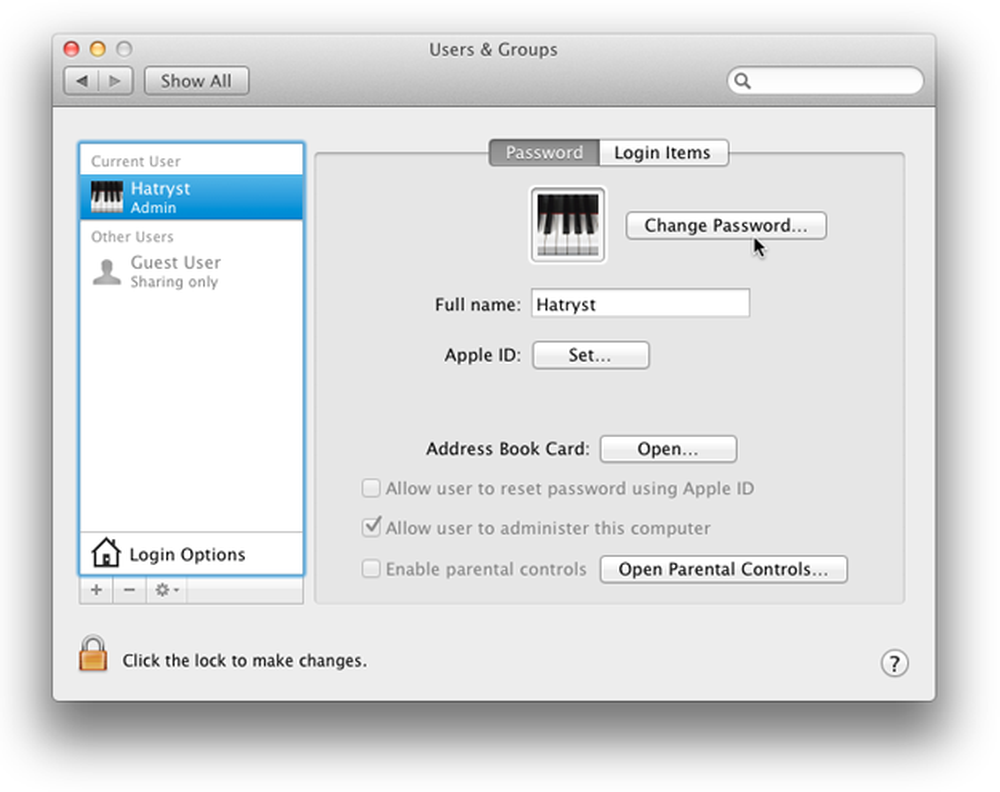
Si desea cambiar una contraseña ya existente, ingrese su contraseña actual en el campo "Contraseña anterior". Si no hay una contraseña (o si no desea cambiar su contraseña y solo quiere ver cómo funciona el generador de contraseñas, deje este campo en blanco). A continuación, mire el botón frente al campo "Nueva contraseña" (parece una clave).

Presiona este botón, y aparecerá el Asistente de contraseña..

Aquí es donde la diversión comienza. Esta utilidad puede generar una contraseña basada en algunas opciones dadas. Por ejemplo, puede pedirle que genere una contraseña que sea memorable, alfanumérica o solo numérica, completamente aleatoria, o incluso una contraseña compatible con FIPS-181.

Primero, seleccione qué tan fuerte desea que sea la contraseña y luego elija entre una variedad de contraseñas que se generarán. Aunque el objetivo del asistente de contraseña es generar una contraseña para la computadora en sí, pero puede usar esta utilidad para generar una contraseña para cualquiera de sus cuentas en línea también. Haga clic en el menú desplegable 'Tipo' para seleccionar el tipo de contraseña que desea generar. Intentemos generar una contraseña alfanumérica (es decir, que contenga letras y números). Use el control deslizante 'Longitud' en la parte inferior para ajustar la seguridad de la contraseña.

La seguridad de la contraseña se indica con la "Calidad", que se vuelve roja si la contraseña es débil, y verde si es fuerte (también depende de la longitud de la contraseña).

Ahora puede ver si la contraseña generada se adapta a sus necesidades, o puede hacer clic en el menú desplegable "Sugerencias" para ver algunas variaciones más de las contraseñas en función de su configuración específica. La misma configuración se aplica a todos los tipos de contraseña que puede generar esta utilidad (memorable, alfanumérica, numérica, etc.).

Aunque la calidad de la contraseña depende de lo lejos que arrastre el control deslizante, no es una regla de oro. Por ejemplo, si está generando una contraseña basada únicamente en números, no importa qué tan lejos arrastre el control deslizante, el indicador no mostrará que la contraseña sea lo suficientemente segura. Esto se debe a que está limitando el contenido de la contraseña a números solamente, y una contraseña numérica es fácil de descifrar. Tienes que pensar como un hacker o un malo. Piense qué tipo de contraseña será más fácil de descifrar y cuál sería difícil.
Algunas personas no preferirán usar una contraseña generada automáticamente (porque tales contraseñas son un poco difíciles de memorizar). No hay problema. Puedes crear tu propia contraseña y ver qué tan fuerte es. Simplemente seleccione "Manual" en el menú desplegable e ingrese la contraseña que desee. El indicador de fortaleza le mostrará qué tan fuerte o débil es la contraseña. Si la contraseña es una palabra (cualquier palabra que venga a su mente), la sección 'Consejos' le advertirá que la contraseña que ingresó está 'en el diccionario', y la calidad de la contraseña aparecerá muy pobre (es decir, poca fuerza).

Incluso si tratas de ser l33t e ingrese una palabra "L1k3 tH15", será reconocida por el diccionario (lo que significa que también se puede descifrar).

No comprometa su contraseña, es la clave de su identidad en línea. ¿Por qué importa? Como se mencionó anteriormente, debes pensar como un cracker de contraseñas. Su contraseña no debe ser crackable. Los piratas informáticos usan softwares especiales, que utilizan listas de palabras (diccionario) para identificar palabras o frases en la contraseña, y facilitan el descifrado de la contraseña. Así que no use una contraseña con palabras identificables por un diccionario. Simplemente mezcle palabras, evite separarlas con un guión o cualquier otro símbolo, y se convertirá en una contraseña segura. Incluso puedes crear contraseñas seguras como esta.

Sí, esa es mi canción favorita, por cierto.!
Entonces, en resumen, no se recomienda usar una contraseña más débil. Aunque puedes generar una contraseña segura y quedarte satisfecho, eso tampoco es útil. Probablemente te estés preguntando por qué es así.?
Esto se debe a que puede generar una contraseña segura con un generador de contraseñas, pero también tendrá que memorizar esa contraseña!

La moraleja de la historia es usar una contraseña de tamaño moderado, memorable pero fuerte. Juega con el asistente de contraseña y podrás encontrar uno que se adapte a tus necesidades.
Entonces, ahora veamos quién tiene la contraseña más segura. Comparte tus contraseñas en los comentarios (nah, es broma!). Díganos algunos consejos e ideas para generar una contraseña segura (ya sea utilizando una aplicación para generar una automáticamente o creando manualmente su propia contraseña). Salir a la sección de comentarios..




